
Hello大家好~,你们的小厉博主今天开始给你们讲解MATLAB这个建模软件,过程很简单,大家要好好学习呀~🍉🍉🥰🥰
一、MATLAB工作环境
1.操作界面
首先呢,我们打开我们已经安装好的MATLAB这个软件。(如果没有软件的宝子可以私信找我拿安装包下载安装教程哦~)我们启动MATLAB这个软件,操作界面如下图所示:
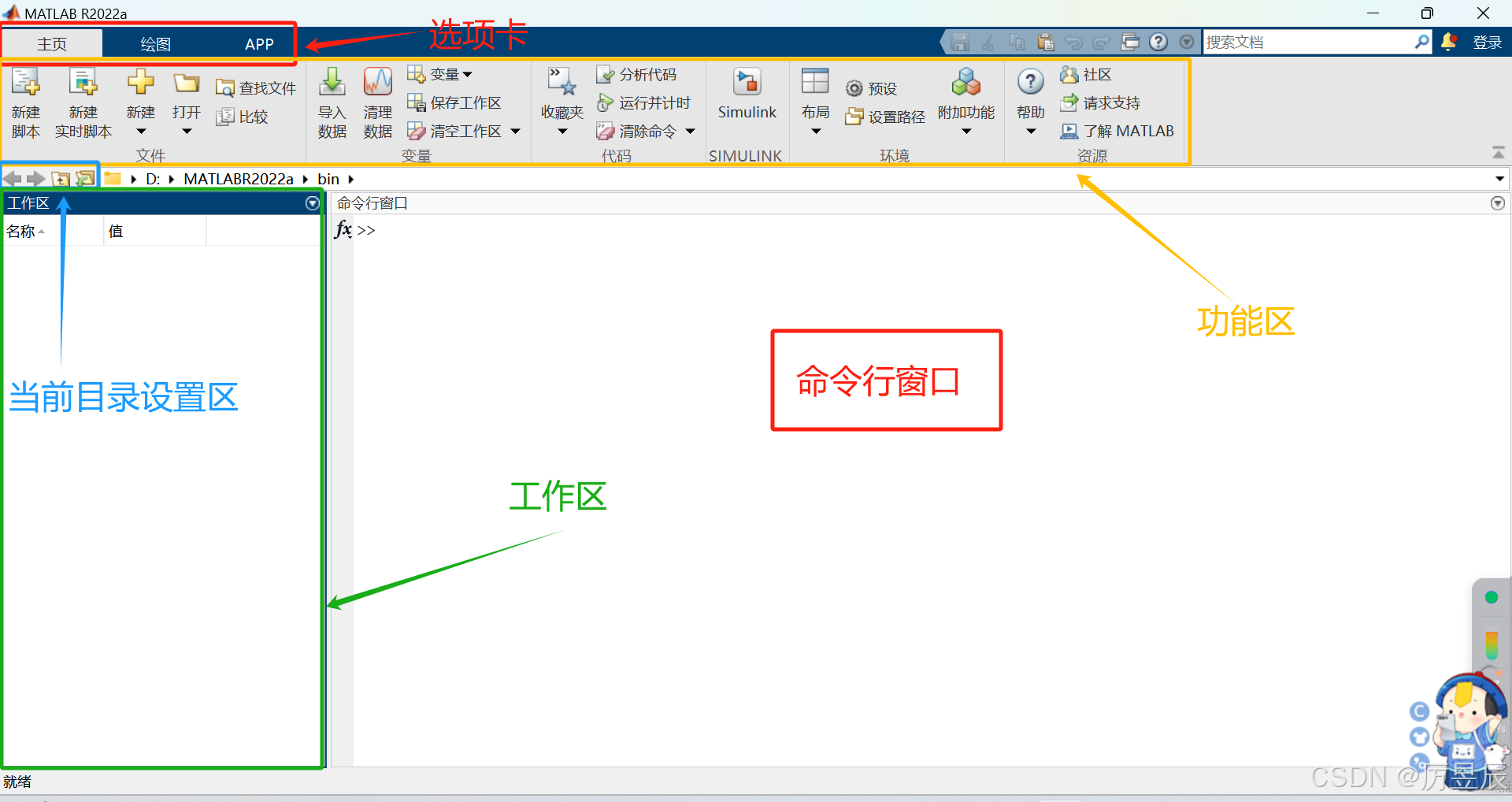
2.命令行窗口
MATLAB默认主界面的中间部分为命令行窗口。所谓的命令行窗口就是接收命令输入的窗口,可输入的对象除MATLAB命令外,还包括函数、表达式、语句以及M文件名或者MEX文件名等。
(1)语句的输入
MATLAB的工作方式之一是在命令行窗口中输入语句,然后呢,从MATLAB中逐句解释执行并在命令行窗口中给出结果。命令行窗口可以显示除了图形以外的所有运算结果。
命令行窗口中的每行语句前都有一个提示符“>>”,这个呢也就是命令提示符。在这个符号之后输入各种语句并且按下Enter键,就可以被MATLAB接收和执行。执行后的结构通常直接显示在语句下方。
接下来呢,通过一个简单的例子来进行语句的输入分析:
【例1】命令语句的输入。
直接在命令行窗口中依次输入下面的语句并且观察输出的结果。其中呢,%表示注释,不参与运行,输入时可以不输入%以及%以后的内容。
>> a=2 %创建一个变量a
a =
2
>> whos %查看变量a的属性
Name Size Bytes Class Attributes
a 1x1 8 double 







 最低0.47元/天 解锁文章
最低0.47元/天 解锁文章


















 9万+
9万+

 被折叠的 条评论
为什么被折叠?
被折叠的 条评论
为什么被折叠?










